
软件大小:1.68 GB软件语言:简体中文授权方式:商业软件
更新时间:2020-06-20运行环境:Win ALL
推荐下载 软件大小 版本说明 下载地址
AutoCAD是目前工作中最优秀的一款二维和三维绘制软件,目前官方已经发布了全新的AutoCAD 2018版本,新版本使用了TrustedDWG技术,并实现跨桌面、云和移动协作,可以为用户提供更为便捷的cad绘图服务。这里小编带来的是带来的是AutoCAD 2018破解版下载,并且是适用于中国人的简体中文版,可以完美运行在64位的win7/win8/win10系统上,附带的注册机可以生成序列号和激活码,解除所有的功能限制,让用户完全免费使用,欢迎免费下载收藏。
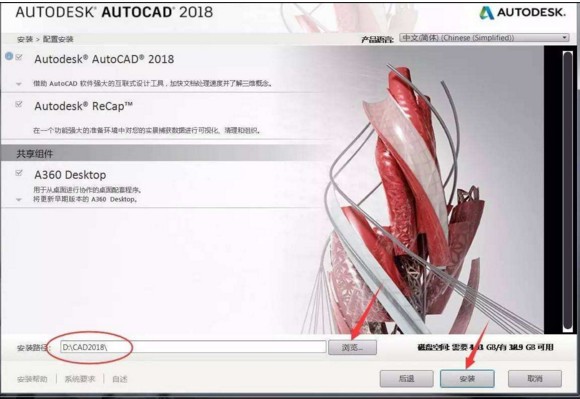
AutoCAD 2018软件新功能
一、平滑移植
移植现在更易于管理。新的移植界面将 AutoCAD 自定义设置组织为您可以从中生成移植摘要报告的组和类别。
二、PDF支持
您可以将几何图形、填充、光栅图像和 TrueType 文字从 PDF 文件输入到当前图形中。PDF 数据可以来自当前图形中附着的 PDF,也可以来自指定的任何 PDF 文件。数据精度受限于 PDF 文件的精度和支持的对象类型的精度。某些特性(例如 PDF 比例、图层、线宽和颜色)可以保留。
主命令:PDFIMPORT
三、共享设计视图
您可以将设计视图发布到 Autodesk A360 内的安全、匿名位置。您可以通过向指定的人员转发生成的链接来共享设计视图,而无需发布 DWG 文件本身。支持的任何 Web 浏览器提供对这些视图的访问,并且不会要求收件人具有 Autodesk A360 帐户或安装任何其他软件。支持的浏览器包括 Chrome、firefox 和支持 WebGL 三维图形的其他浏览器。
主命令:ONLINEDESIGNSHARE
四、关联的中心标记和中心线
您可以创建与圆弧和圆关联的中心标记,以及与选定的直线和多段线线段关联的中心线。出于兼容性考虑,此新功能并不会替换您当前的方法,只是作为替代方法提供。
主命令:pMARK、pLINE
五、协调模型:对象捕捉支持
您可以使用标准二维端点和中心对象捕捉在附着的协调模型上指定精确位置。此功能仅适用于 64 位 AutoCAD。
主系统变量:CMOSNAP
六、用户界面
已添加了几种便利条件来改善用户体验。
1.现在可调整多个对话框的大小:APPLOAD、ATTEDIT、DWGPROPS、EATTEDIT、INSERT、LAYERSTATE、PAGESETUP 和 VBALOAD。
2.在多个用于附着文件以及保存和打开图形的对话框中扩展了预览区域。
3.可以启用新的 LTGAPSELECTION 系统变量来选择非连续线型间隙中的对象,就像它们已设置为连续线型一样。
4.您可以使用 CURSORTYPE 系统变量选择是在绘图区域中使用 AutoCAD 十字光标,还是使用 Windows 箭头光标。
5.您可以在“选项”对话框的“显示”选项卡中指定基本工具提示的延迟计时。
6.您可以轻松地将三维模型从 AutoCAD 发送到 Autodesk Print Studio,以便为三维打印自动执行最终准备。Print Studio 支持包括 Ember、Autodesk 的高精度、高品质(25 微米表面处理)制造解决方案。此功能仅适用于 64 位 AutoCAD。
七、性能增强功能
1.已针对渲染视觉样式(尤其是内含大量包含边和镶嵌面的小块的模型)改进了 3DORBIT 的性能和可靠性。
2.二维平移和缩放操作的性能已得到改进。
3.线型的视觉质量已得到改进。
4.通过跳过对内含大量线段的多段线的几何图形中心 (GCEN) 计算,从而改进了对象捕捉的性能。
八、AutoCAD 安全
位于操作系统的 UAC 保护下的 Program Files 文件夹树中的任何文件现在受信任。此信任的表示方式为在受信任的路径 UI 中显示隐式受信任路径并以灰色显示它们。同时,将继续针对更复杂的攻击加固 AutoCAD 代码本身。
九、其他更改
1.现在,可以为新图案填充和填充将 HPLAYER 系统变量设置为不存在的图层。在创建了下一个图案填充或填充后,就会创建该图层
2.现在,所有标注命令都可以使用 DIMLAYER 系统变量
3.TEXTEDIT命令现在会自动重复
4.已从“快速选择”和“清理”对话框中删除了不必要的工具提示
5.新的单位设置(即美制测量英尺)已添加到 UNITS 命令中的插入比例列表
6.新的 AutoCAD 命令和系统变量参考
7.提供快速指南,说明在此版本中新增了哪些命令
AutoCAD 2018安装破解教程
1、AutoCAD2018分为32位和64位版本,选择合适系统的安装包,然后运行选择解压目录,目录不要带有中文字符
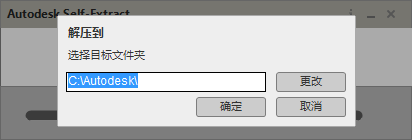
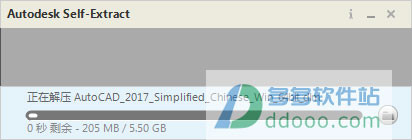
2、解压完毕后自动弹出安装界面,字体默认中文,点击“安装”
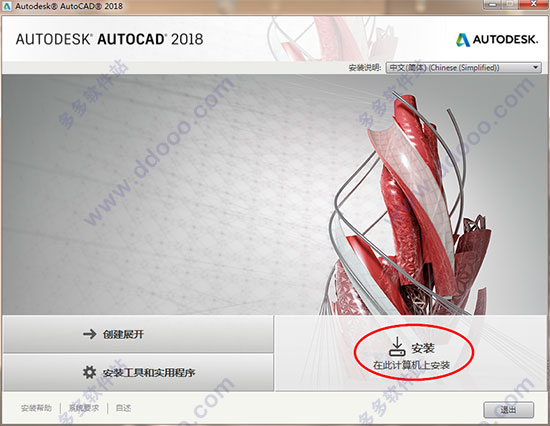
3、选择“我同意”接受用户协议,点击下一步
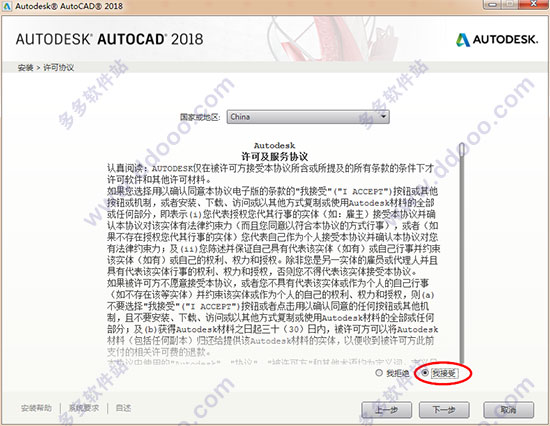
4、选择安装功能以及安装目录,点击“安装”
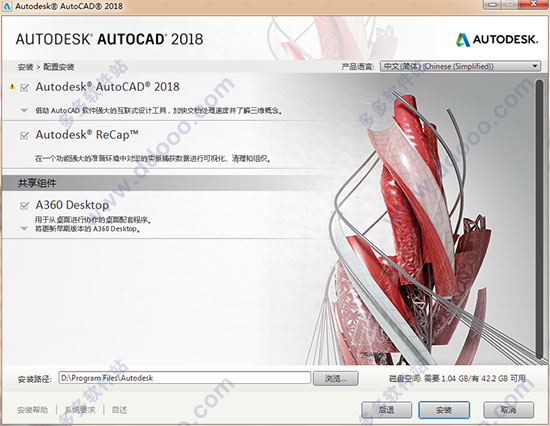
5、等待安装完成
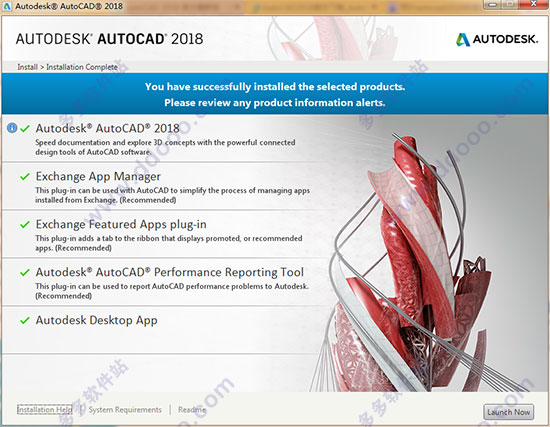
6、运行桌面AutoCAD2018快捷方式,点击“输入序列号”
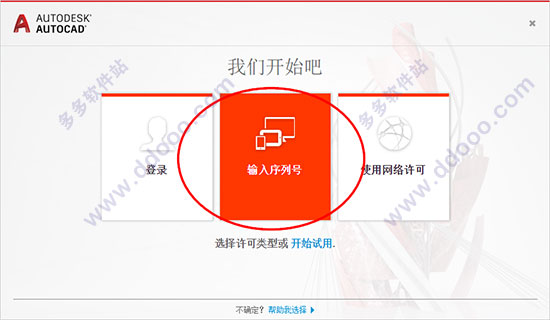
7、点击“我同意”
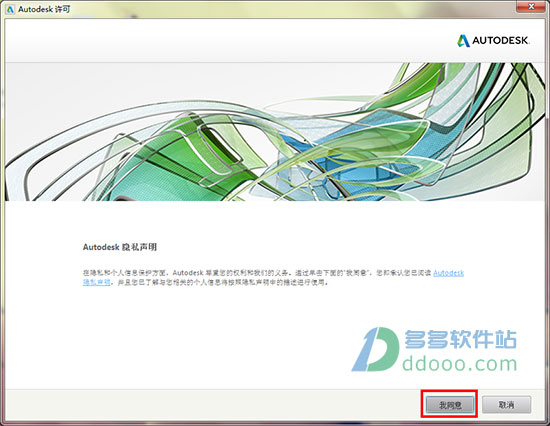
8、点击“激活”
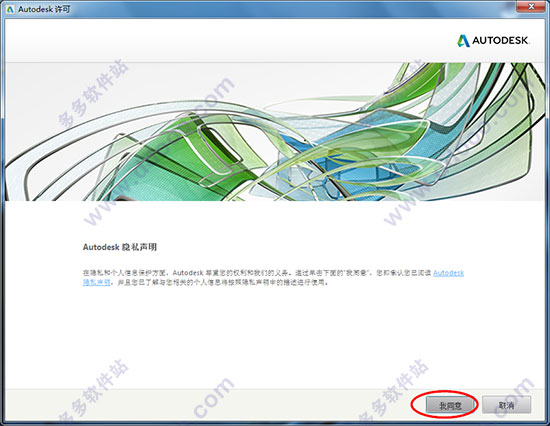
9、输入序列号“066-066666666”,输入密钥“001J1”
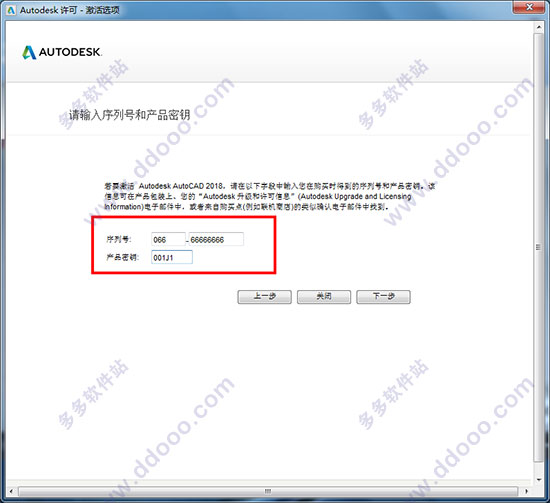
10、以管理员身份打开“AutoCAD 2018”注册机,点击“Patch”
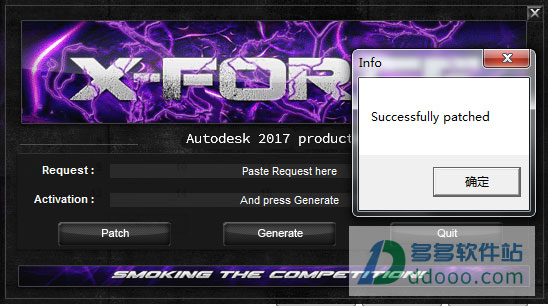
11、将“申请码”复制到注册机的第一项中,点击“Generate”,生成激活码
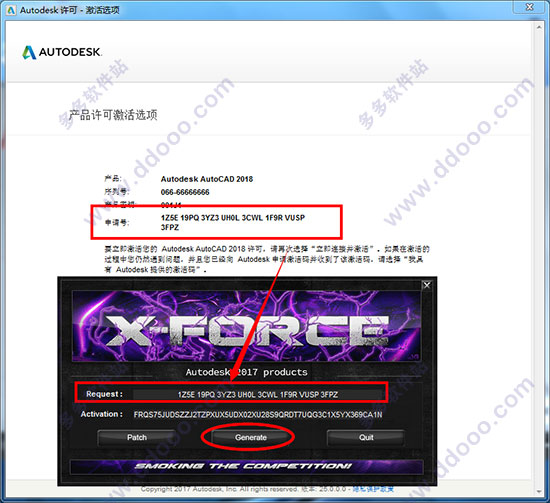
12、点击“我具有Atutodesk提供的激活码”将生成的激活码复制到入内,点击NEXT
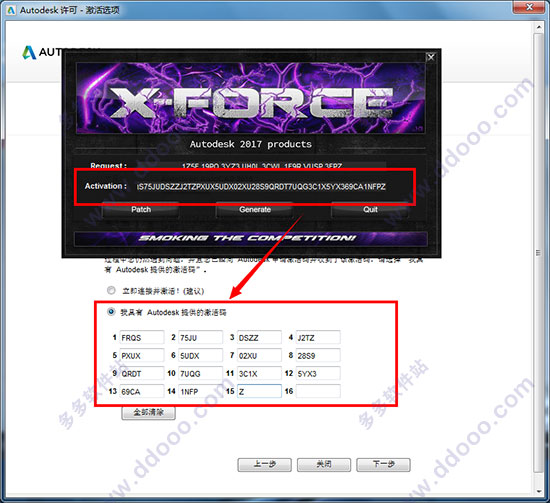
13、如图,AutoCAD2018破解版安装完成,大家可以开始体验啦
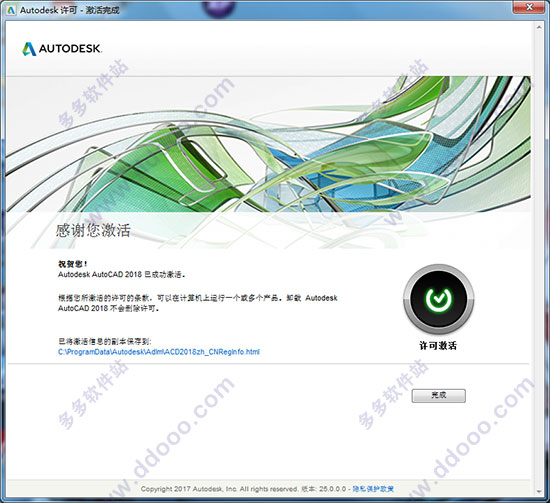
AutoCAD 2018使用方法
1.绘图区域
在绘图区域的顶部有一个标准选项卡式功能区。您可以从“常用”选项卡访问本手册中出现的几乎所有的命令。此外,下面显示的“快速访问”工具栏包括熟悉的命令,如“新建”、“打开”、“保存”、“打印”、“放弃”,等等。
注:如果“常用”选项卡不是当前选项卡,请继续操作并单击它。
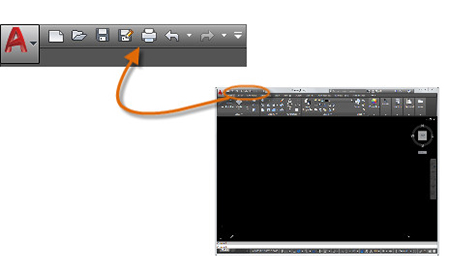
2.命令窗口
程序的核心部分是“命令”窗口,它通常固定在应用程序窗口的底部。“命令”窗口可显示提示、选项和消息。在“命令”窗口中输入命令,而不使用功能区、工具栏和菜单。许多长期用户更喜欢使用此方法。
请注意,当您开始键入命令时,它会自动完成。当提供了多个可能的命令时(如下例所示),您可以通过单击或使用箭头键并按 Enter 键或空格键来进行选择。
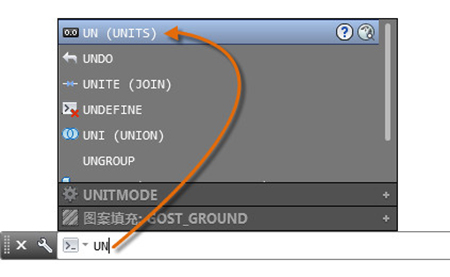
3.鼠标
大多数用户使用鼠标作为其定点设备,但是其他设备也具有相同的控件。提示: 当您查找某个选项时,可尝试单击鼠标右键。根据定位光标的位置,不同的菜单将显示相关的命令和选项。
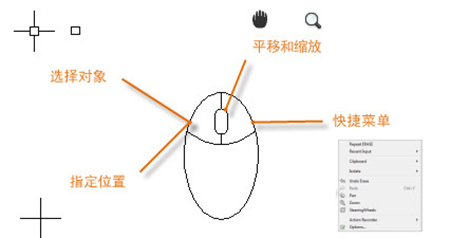
4.新图形
通过为文字、标注、线型和其他几种部件指定设置,您可以轻松地满足行业或公司标准的要求。所有这些设置都可以保存在图形样板文件中。单击“新建”以从下面几个图形样板文件中进行选择:
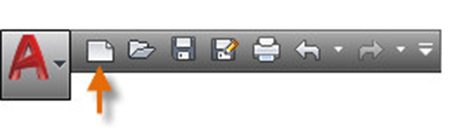
对于英制图形,假设您的单位是英寸,请使用 acad.dwt 或 acadlt.dwt。对于公制单位,假设您的单位是毫米,使用 acadiso.dwt 或 acadltiso.dwt。
列表中的“教程”样板文件是用于建筑或机械设计主题的简单样例,使用英制 (i) 和公制 (m) 版本。您可能想要对它们进行试验。
大多数公司使用符合公司标准的图形样板文件。他们通常使用不同的图形样板文件,具体取决于项目或客户。
AutoCAD 2018常见问题解答
一、简化命令如何设置?
如果觉得输入英文全名繁琐,可以用简化命令来代替全名。如输入CO就相当于输入了COPY命令,L相当于LINE命令。简化命令可以大大加快命令的输入速度,提高绘图效率。老手一般都是左手敲命令,右手点鼠标。命令别名在ACAD.PGP文件中设置,用任何文本编辑器均可编辑该文件。对文件进行更改后要保存,重启CAD程序,简化命令就可使用了,建议对更改过的ACAD.PGP文件进行备份,如果以后重装CAD就只需将备份过的文件拿去覆盖就可以了
二、怎样更改鼠标右键作用?
鼠标右键根据各人的使用习惯可以更改设置,软件安装后默认的右键功能是块捷菜单,可能很多人不习惯使用该墨认方式,不用急,可以重新设置,打开工具菜单,选择选项子菜单,在用户系统配置中找到自定义右键单击项就可以根据各自的需要设置了,根据我的经验,推荐设置为:没有选定对象时,设为重复上一个命令;选定对象时,设为重复上一个命令;正在执行命令时,设为确定
三、绘图界限(LIMITS)一定要设好吗?
我们发现很多教材一开始就介绍绘图界限(LIMITS)设置,但我们很多人习惯在一个图形文件中绘制多张图,所以没有太大的意义了
四、捕捉和对象捕捉这两个开关有和区别?
捕捉(用F9)是指在作图区内对预先设定的X,Y两个方向的坐标增量值进行捕捉,或者是对作图区内预先设定的X,Y两个方向的栅格间距进行捕捉,后一种方式应把栅格打开(用F7)才方便使用;对象捕捉(用F3)是指在做图区内对既有图元的特殊点(如端点,中点,切线点,最近点等)进行捕捉。对于土建专业,捕捉的使用频率远低于对象捕捉
五、鼠标滚轮及中键有何作用?
在AutoCAD2000以上版本(包括2000版)里,鼠标滚轮及中键赋予了重要作用,鼠标滚轮可以执行放大及缩小的命令,中键可以作为移动手,但有些版本安装后默认鼠标中键不是移动手而是捕捉菜单,查其原因是系统变量mbuttonpan的问题,如果想用移动手,将变量值改为1就行了
六、图纸空间和模型间各有什么作用?
在AutoCAD 2000环境中有两种空间:模型空间和图纸空间,其作用是不同的。一般来说,模型空间是一个三维空间,主要用来设计零件和图形的几何形状,设计者一般在模型空间完成其主要的设计构思;而图纸空间是用来将几何模型表达到工程图之上用的,专门用来进行出图的;图纸空间有时又称为“布局”,是一种图纸空间环境,它模拟图纸页面,提供直观的打印设置。目前的设计方向是进入三维的零件建模和设计,那么零件设计好之后需要表达到工程图上时,需要对其进行各个角度的投影,标注尺寸,加入标题栏和图框等等操作,此时在模型空间已经不能方便地进行这些操作了,在图纸空间则非常方便。在图纸空间中可能创建并放置视口对象,还可以添加标题栏或其他几何图形。可以在图形中创建多个布局以显示不同视图,每个布局可以包含不同的打印比例和图纸尺寸。布局显示的图形与图纸页面上打印出来的图形完全一样。对于搞土建的工程师来说,图纸空间的作用不大
七、怎样一次剪除多条线段?
TRIM命令中提示选取要剪切的图形时,不支持常用的window和crossing选取方式。我觉得这是不够完美的地方,当要剪切多条线段时,要选取多次才能完成。这时可以使用fence选取方式。当trim命令提示选择要剪除的图形时,输入“f”,然后在屏幕上画出一条虚线,回车,这时与该虚线相交的图形全部被剪切掉。有个窍门,在使用fence选取方式时,建议关闭对象捕捉开关。另外,使用TRIM命令有个窍门,当提示你选择剪切边时,不必对剪切边及被剪边进行区分,可以全部选中,然后再来根据需要选择剪切对象。这个窍门在图形简单时看不出优势,图形复杂的时候就有用了。最后补充一下,以上的技巧对于命令Extend同样有效
八、为什么删除的线条又冒出来了?
最大的可能是有几条线重合在一起了。对于新手,这是很常见的问题。当一条中心线或虚线无论如何改变线型比例也还是象连续线(REGEN后),多半也是这个原因
AutoCAD 2018安装配置要求
32位操作系统
操作系统:Windows 7、Windows 8.1
CPU:1 千兆赫(GHz)或更快,32 位 (x86) 处理器
内存:2 GB(建议使用 4 GB )
显示器:1360 X 768分辨率 (1920 x 1080 建议)
显卡:支持DirectX 9(建议DirectX 11)
硬盘空间:4GB以上储存空间
64位操作系统
操作系统:Windows 7、Windows 8.1、Windows 10
CPU:1 千兆赫(GHz)或更快,64 位 (x64) 处理器
内存:4 GB(建议 8 GB )
显示器:1360 X 768分辨率 (1920 x 1080 建议)
显卡:支持DirectX 9(建议DirectX 11)
硬盘空间:4GB以上储存空间
AutoCAD 2018更新日志
1、修改Bug
2、更多全新功能,稍后官方会持续发布